OPPO Band Style の使い方と設定を解説します。
先日購入した「OPPO Band Style」の使い方と設定を解説します。
購入直後はいろいろと触るのですが日がたつと忘れてしまうのでメモします。
「アプリ側(HeyTap Health)」と「バンド本体側」に分けて解説していきます。
【アプリ編】OPPO Band Style の使い方と設定
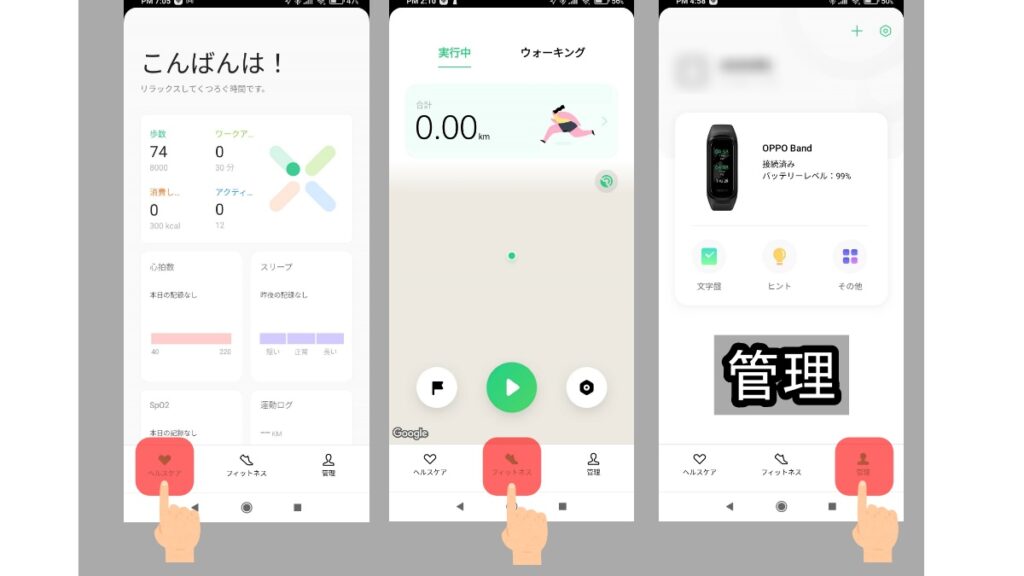
スマホのアプリ内(HeyTap Health)操作画面は大きく分けて3つに分かれます。
この中から「管理」にフォーカスして説明します。
- ヘルスケア
- フィットネス
- 管理
文字盤のデザインを変更する
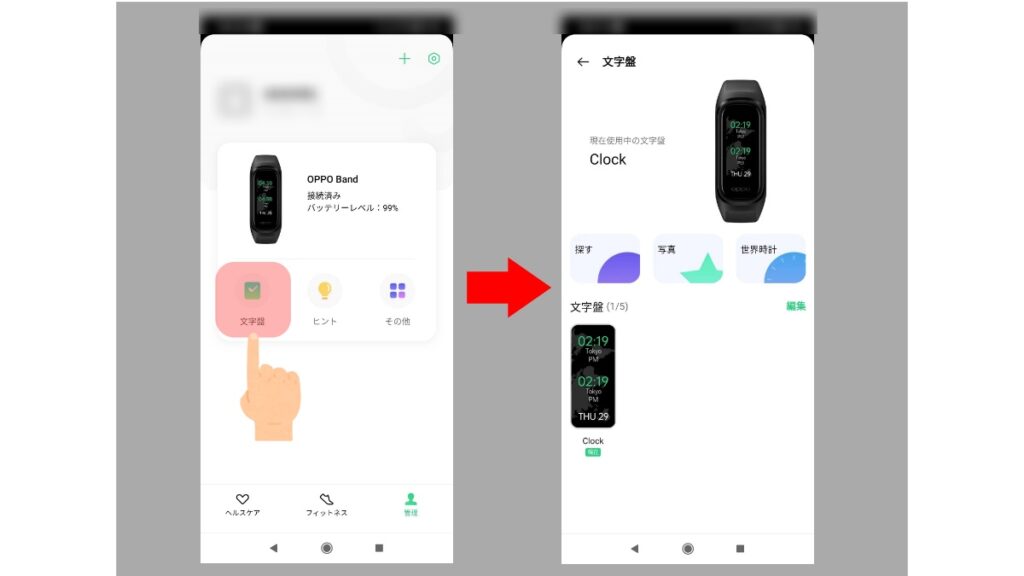
バンド本体の文字盤デザインを変更します。
スマホのアプリ上で「管理 ⇒ 文字盤」で好きなデザインを選択します。
好きな写真を取り込んだり他の国の時刻を表示したりできます。
心拍数とSpO2の計測ペースを変更する
 おやじ
おやじ初期設定では「計測しない 」や「OFF」な項目があるぞ!
心拍数の計測ペースやSpO2の計測ペースを設定します。
スマホのアプリ上で「管理 ⇒ その他 ⇒ 運動とヘルスケアの設定」で各項目を変更します。
- 座りすぎ防止アラーム(ON|OFF)
- 心拍数の追跡(オフ|毎秒|2分おき|6分おき)
- 運動時心拍数アラート
- 睡眠中のSpO2を追跡する(リアルタイム測定|定期計測)
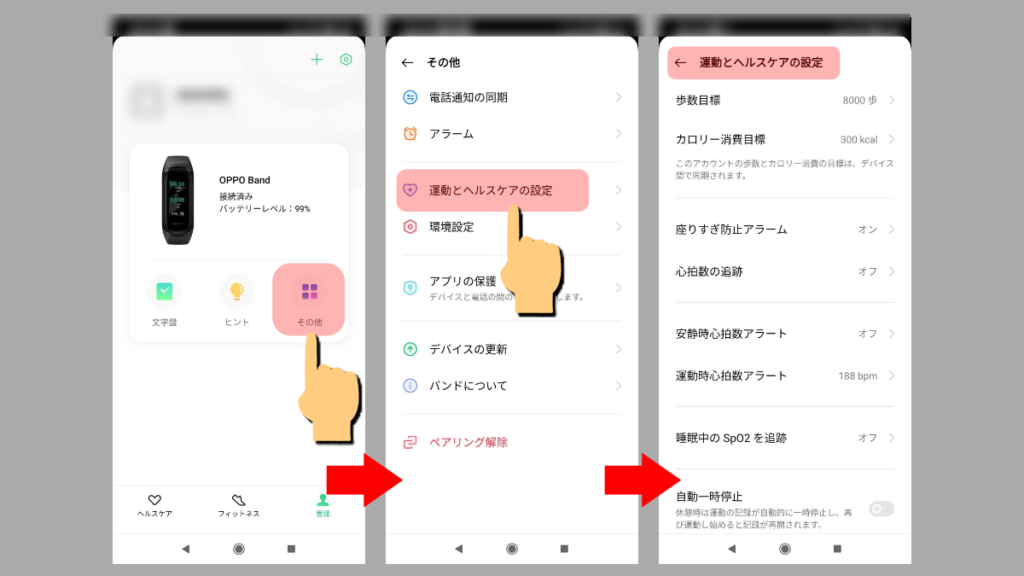
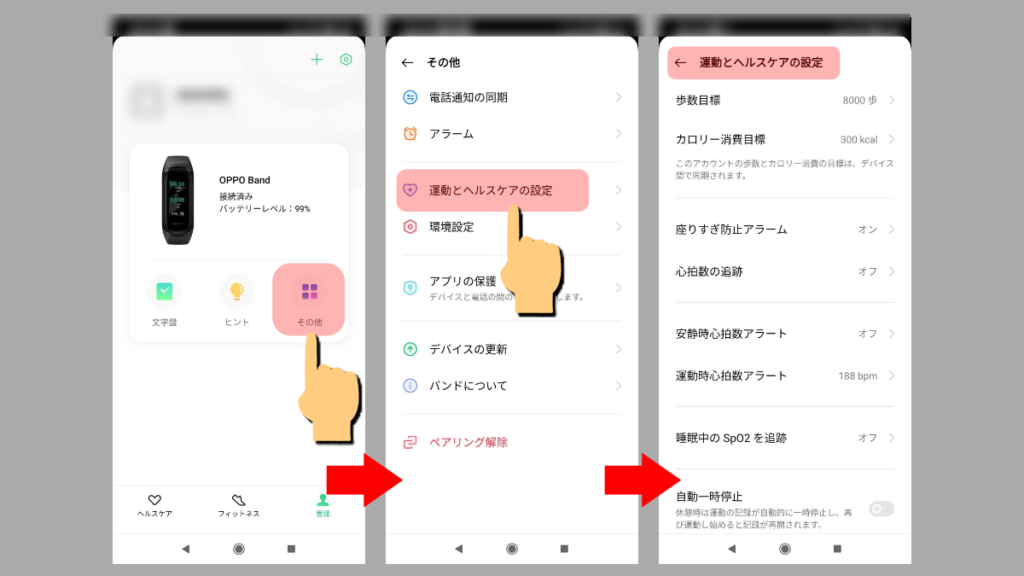
環境設定
本体の動作に関わる設定を「管理」から行うことができます。
スマホのアプリ上で「管理 ⇒ その他 ⇒ 環境設定」で各項目を変更します。
私は「腕を挙げてウェイク」をONにすることをおすすめします。
- 装着する利き手の設定を変えたい ⇒ バンドの装着(右手と左手)
- 画面を触らずに点灯したい ⇒ 腕を挙げてウェイクをON!(初期はOFF)
- 夜の間は画面を暗くしたい ⇒ 夜間モード(初期はOFF)
- 本体で表示するアプリの並びや項目を変えたい ⇒ バンドアプリ
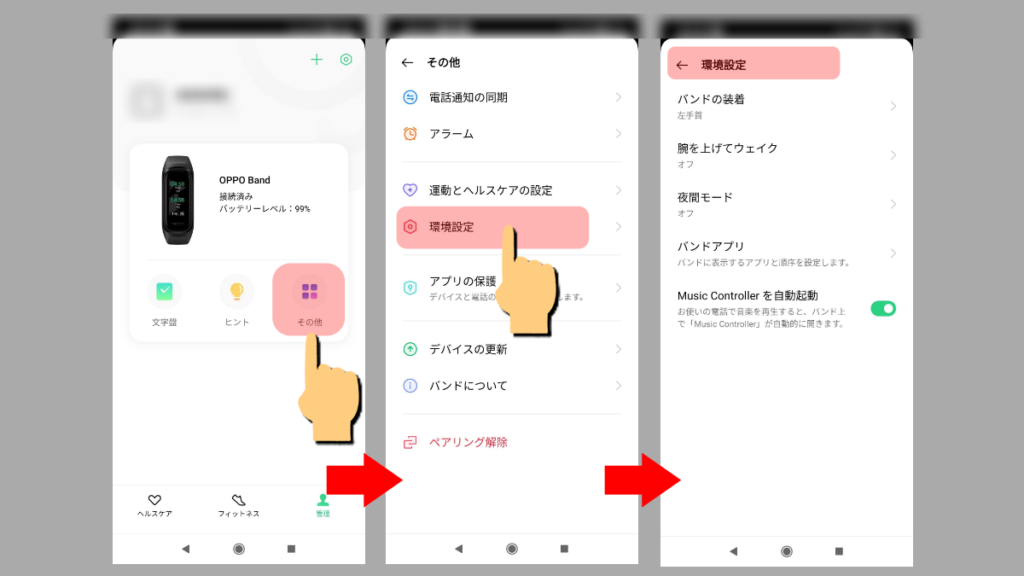
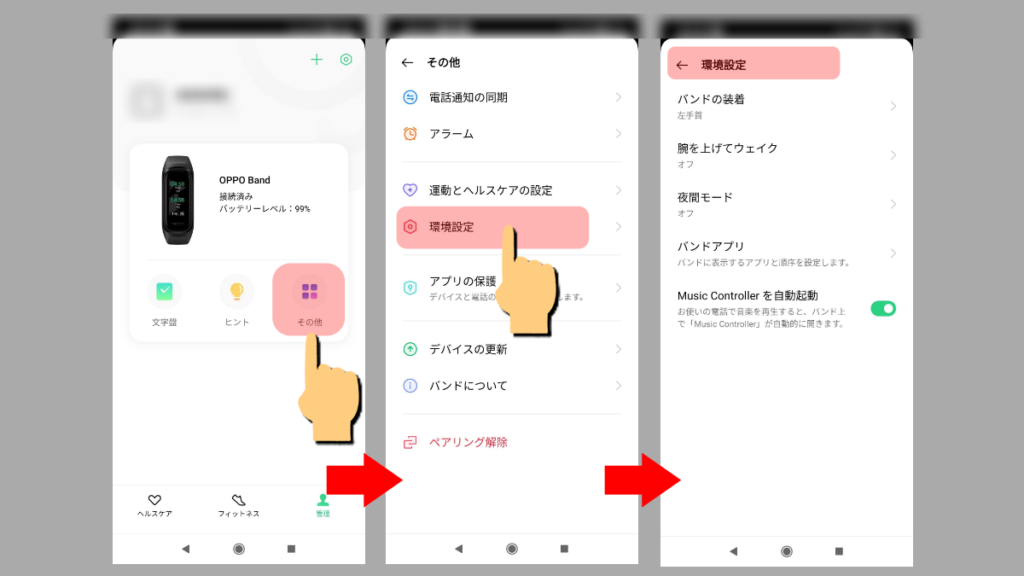
【本体編】OPPO Band Style の使い方と設定
バンド本体から初期に操作できるアプリの項目は10個あります。
たくさんありますが、スマホ側から並びや項目を変更できます。
特に項目の多い「ツール」と「設定」を説明していきます。
本体の電池残量も文字盤をタップすることで確認できます。
- アクティビティ
- ワークアウト
- 心拍数
- 血中酸素レベル
- 睡眠
- 呼吸
- 天気(当日から明後日まで表示される)
- ツール
- 設定
- 通知


ツール
「ツール」の中には様々な「便利機能」が入っています。
特に「カメラ」と「スマホを探す」はお気に入りの機能です。
また、リモートワークなどで区切りをつけるために私は「タイマー」を使用しています。
- 音楽
- ストップウォッチ(最大99分、ラップタイムも20個まで計測可能)
- タイマー(任意の時間+ 固定で「2min・10min・15minが設定可能」
- アラーム(スマホ側で時間を設定。本体ではON-OFFのみ)
- カメラ(スマホから離れて手元でシャッターを押せる)
- スマホを探す(押すとスマホの着信音が鳴ってスマホの場所を探せる)
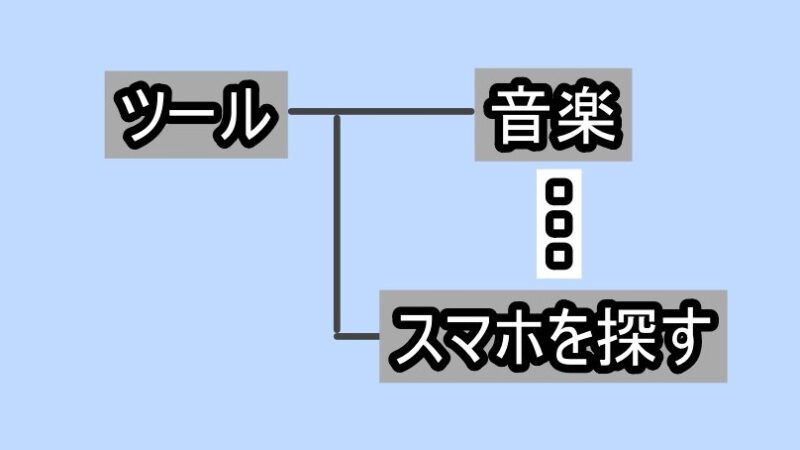
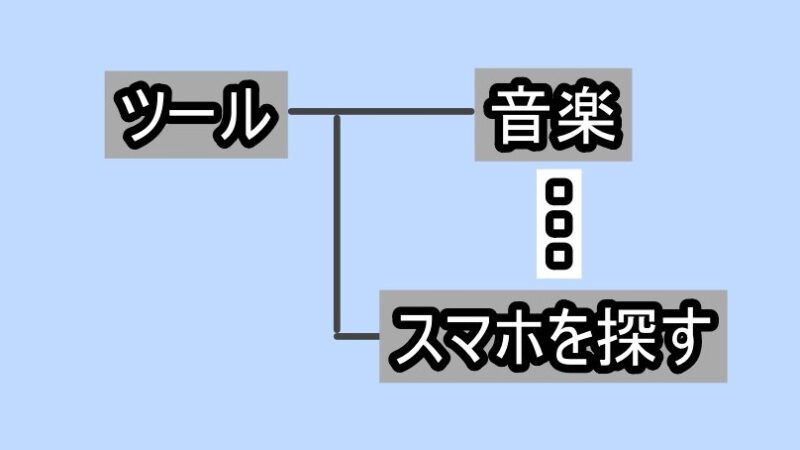
設定
様々な「設定」が変更可能なので、初期のデフォルト値をメモしておきます。
個人的には、バイブレーションの強さが変えられるのはうれしいです!
本体から「ソフトver」を見られるので簡単に更新の成否を確認できます。
- サイレントモード(初期は「OFF」、スマートモードがある)
- 輝度(初期は「40%」)
- 表示時間(初期は「5秒」最大で10秒)
- バイブレーション(初期は「普通」、「弱いー普通ー強い」から選択可)
- リセット(本体を工場出荷状態に戻す)
- シャットダウン(電源を切る)
- 再起動(本体の同期などの調子が悪い時に試す)
- バンドについて(シリアルやファームウェアバージョンを確認できます)
- 規制情報(各国の環境規制について)
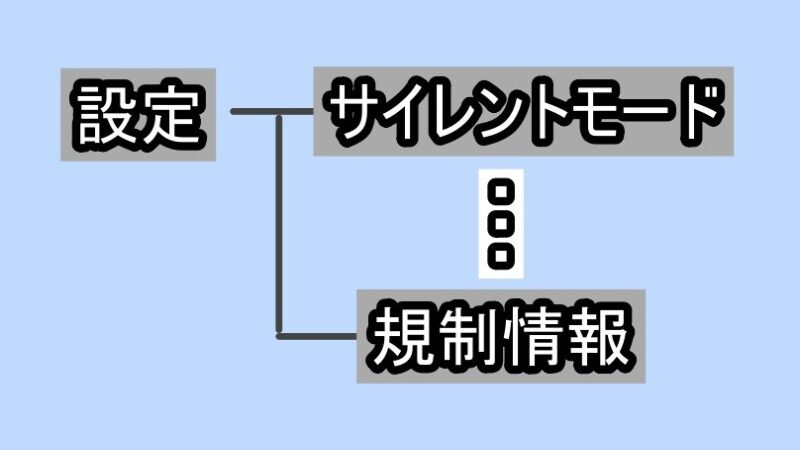
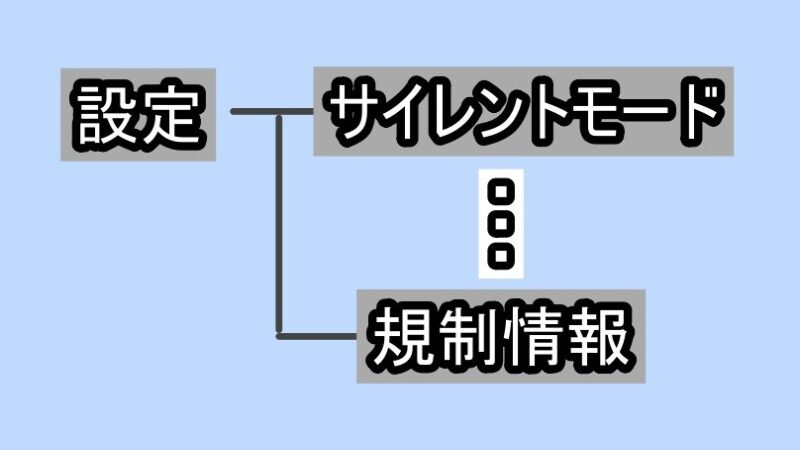
付属の「クイックスタートガイド」が見やすい
付属されている紙のクイックスタートが日本語中心で見やすいので
購入前の方の参考のため目次を抜粋します。
今回の記事では「クイックスタートガイド」に記載されている内容は省略しています。
- 各部名称と付属品
- ストラップを交換する
- OPPO Band の電源を入れる
- OPPO Band を充電する
- OPPO Band とスマートフォンを接続する
- OPPO Band を装着する
- 画面の操作


